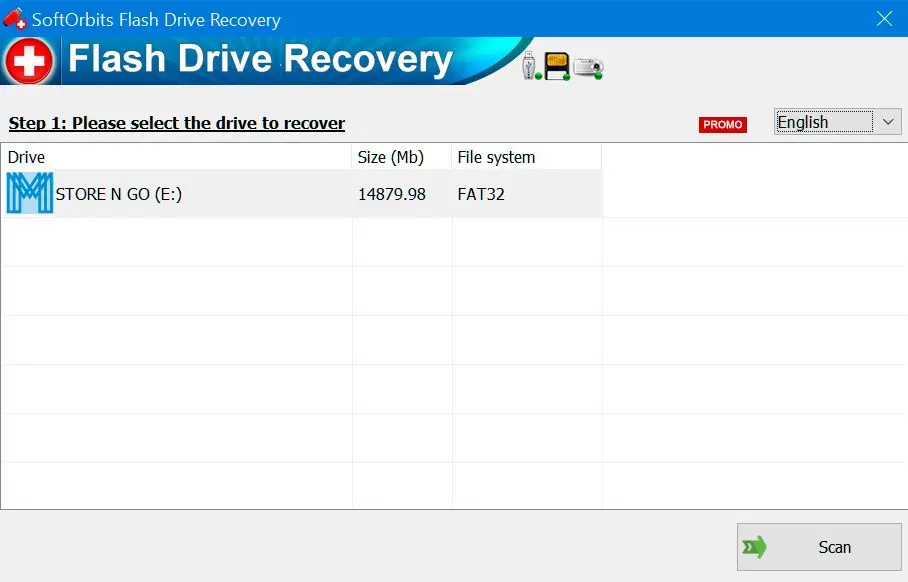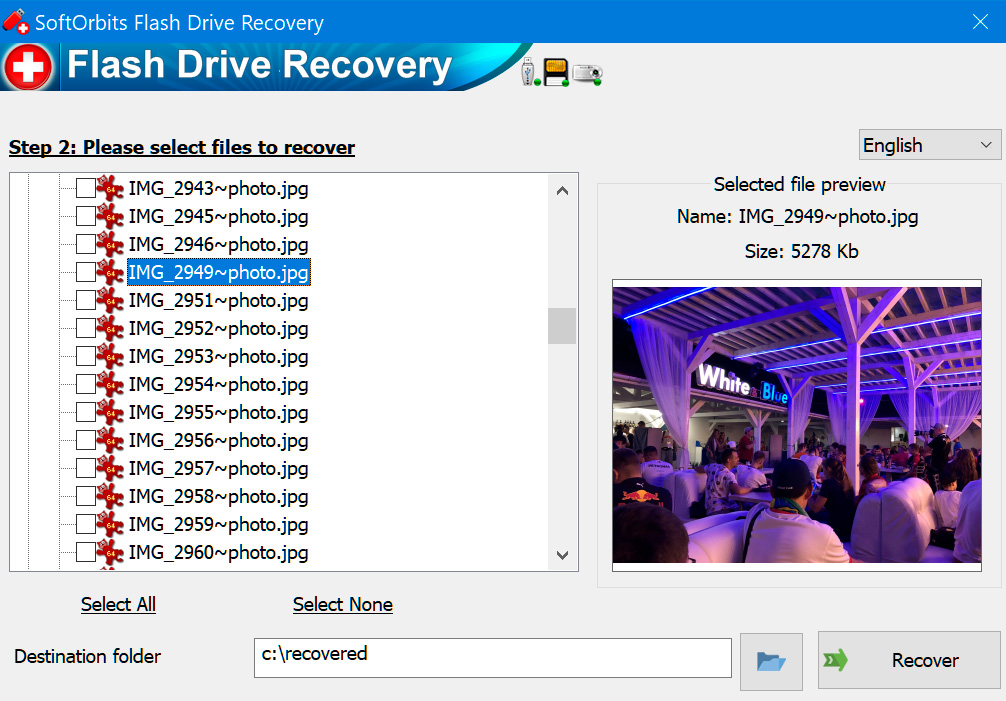يمكن ل SoftOrbits Flash Drive Recovery استرجاع البيانات من أي نوع من وسائط التخزين (العصى الموسيقي، الكاميرات الرقمية، محركات أقراص الفلاش، أقراص ال USB، بطاقات الكمبيوتر، وما إلى ذلك). تقوم هذه الأداة باستعادة كل الملفات المتلفة والمحذوفة حتى بعد فرمتة بطاقة الذاكرة.
تنزيل مجاني